PyTorch的环境配置及安装
一、安装anaconda
anaconda是一个包含了大量package的软件,安装了anaconda就相当于安装了很多之后要用的package,包括Python之类的
链接:www.anaconda.com

下载后,选择自己想要安装的路径后,无脑点击next安装即可。

在开始菜单进入anaconda powershell prompt
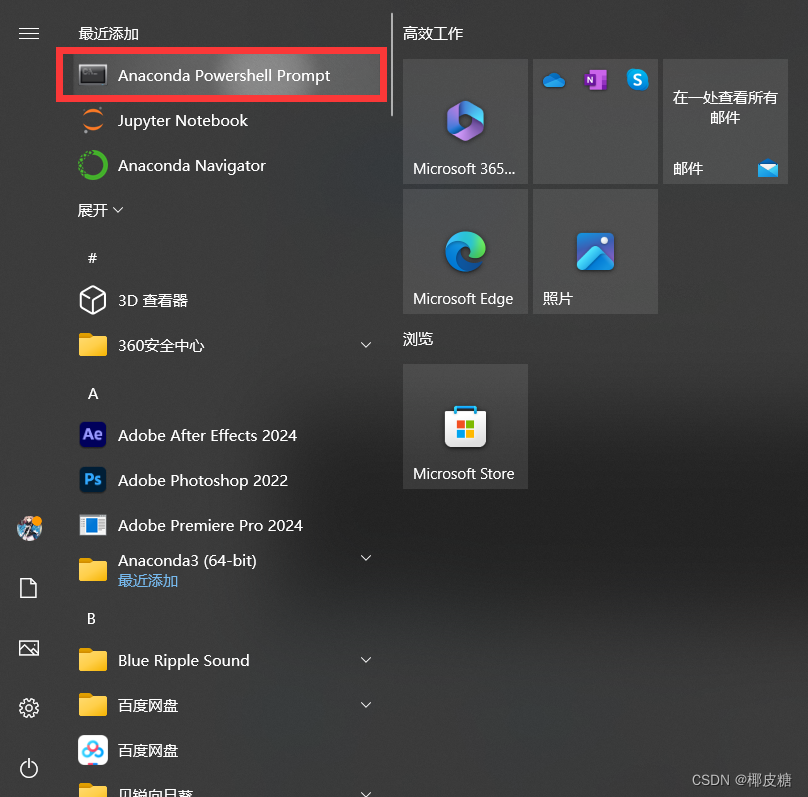
也许之后会遇到不同的项目。需要使用不同版本的环境。比如这个项目要用PyTorch 0.4,另一个项目要用到PyTorch 1.0 ,如果你卸载了0.4版本,安装了1.0版本,那么下一次,你再碰到0.4版本,你就需要卸载1.0版本,安装0.4版本,很折腾.
Anaconda集成的conda包就能够解决这个问题。它可以创造出两个屋子,相互隔离。一个屋子放0.4版本,一个屋子放1.0版本。你需要哪个版本,就进哪个屋子工作。
我们首先使用conda指令创建一个屋子,叫做 pytorch。
指令如下:
conda create -n pytorch python=3.6
conda是指调用conda包,creates是创建的意思,-是指后面的名字是屋子的名字,pyorch是屋子的名字(可以更改成自己喜欢的),pyhon=3.6是指创建的屋子,是pyhon3.6版本。

再输入y确认要安装的包,等待安装完成
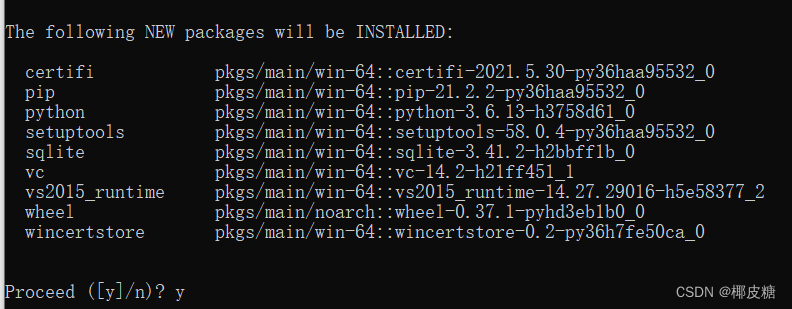
安装完成后出现提示,可以使用指令 conda activate pytorch激活环境,可以发现左边括号里的环境名称base变成了pytorch
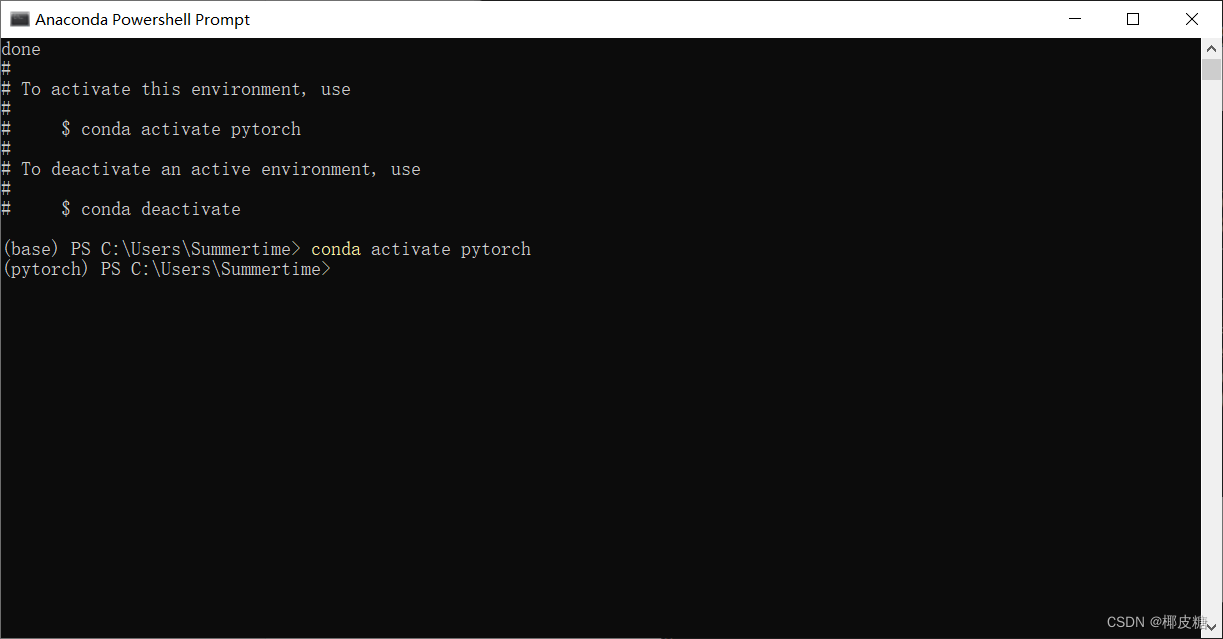
使用指令 pip list查看环境中有哪些包
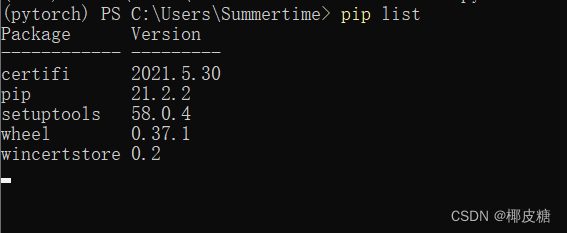
二、安装PyTorch
链接:pytorch.org
在官网选择对应的版本以获得PyTorch安装指令
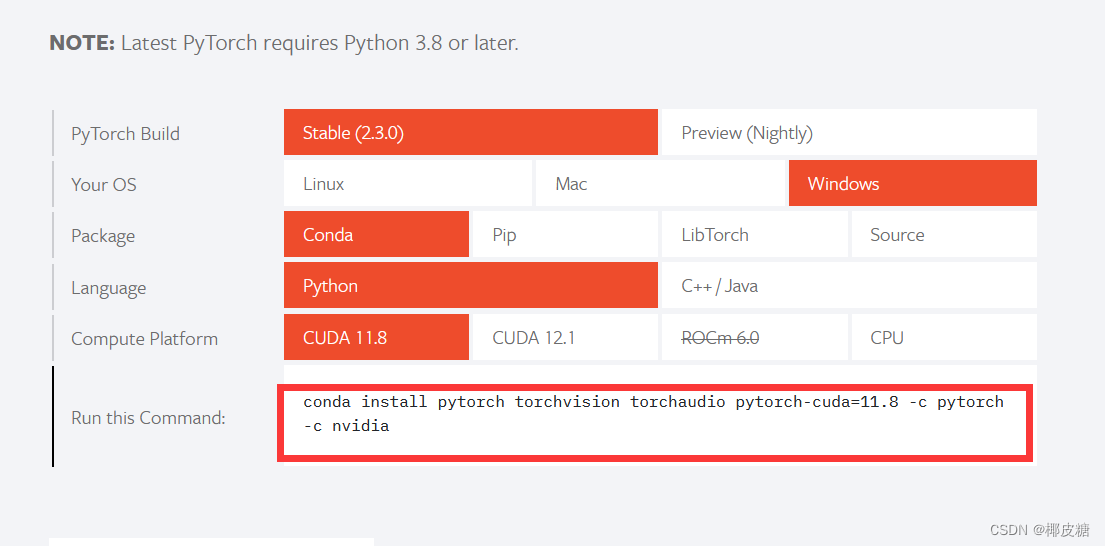
PyTorch Build选择左边stable稳定版
Os选择Windows
Package的话Windows下推荐选择conda,linux下选择pip
我的显卡是英伟达的gtx1650,支持cuda,驱动版本也是最新的552.22,就选cuda11.8
总结:无英伟达显卡,cuda选择cpu;有英伟达显卡,cuda选择11.8或12.1都可以,英伟达驱动版本最好更新到最新版本
复制Run this Command的指令到面板中,安装PyTorch
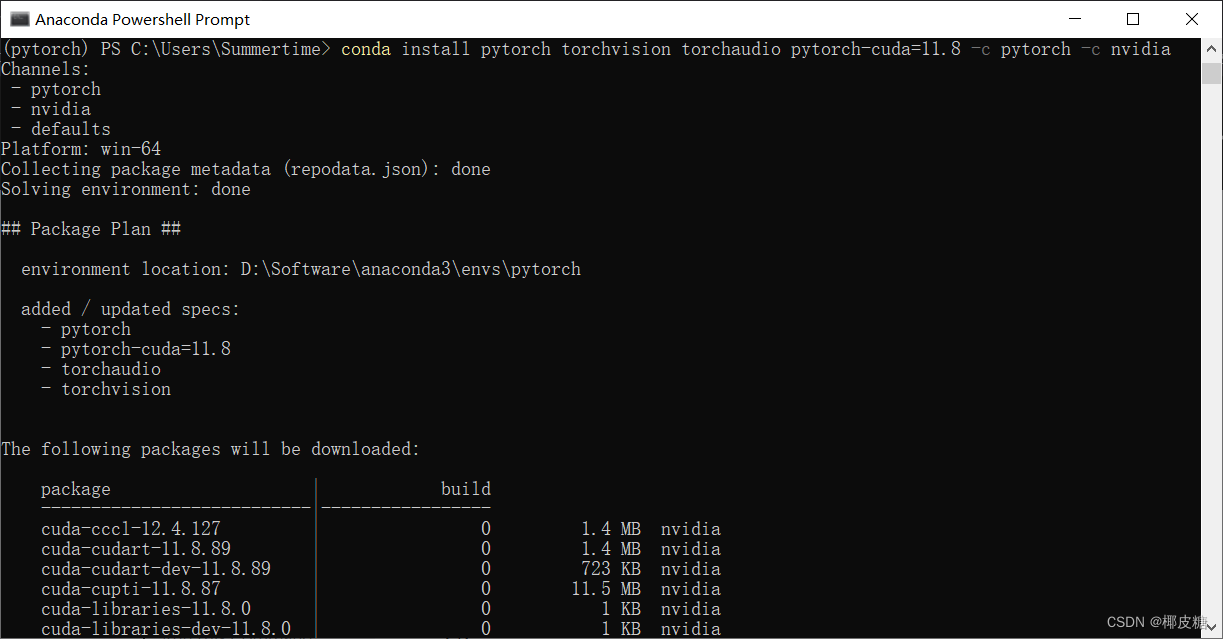
可以看到有我们需要的PyTorch包,输入y继续,等待安装完成
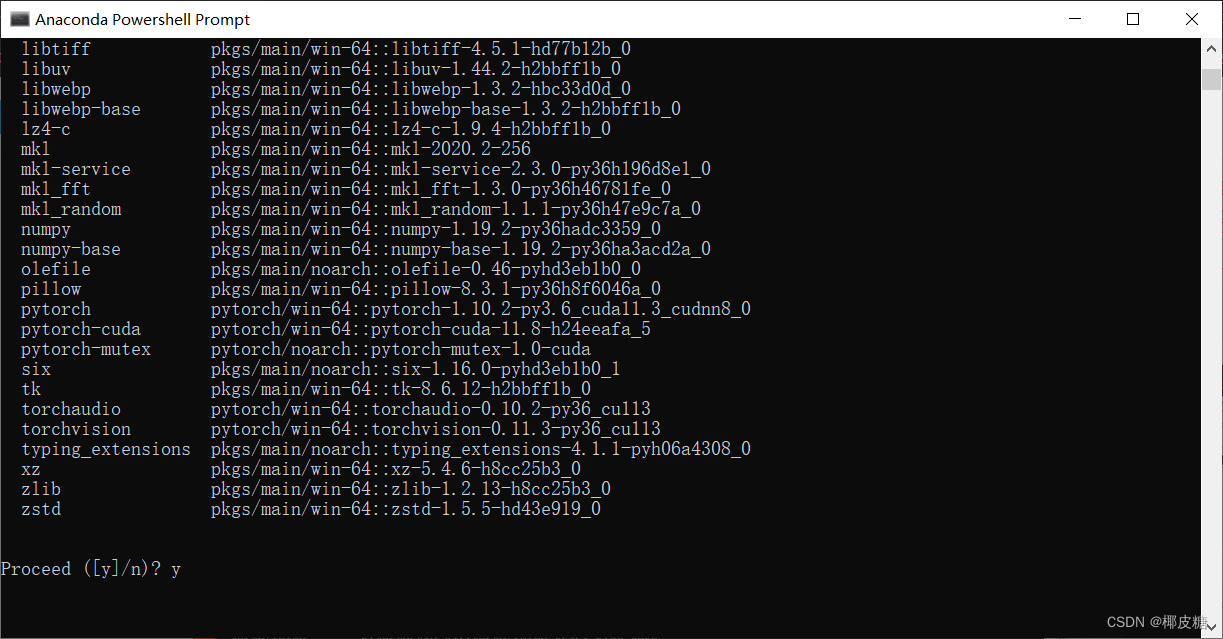
安装完成后输入指令pip list,可以看到当前环境里已经有一个1.10.2版本的torch了

接下来建议pytorch是否安装成功,输入python进入python的环境,然后输入import torch,如下图没有报错则说明pytorch安装成功

输入torch.cuda.is_available()查看pytorch是否能正常使用你电脑的gpu,true表示这台计算机的gpu可以被正常使用
输入torch.cuda.is_available()查看pytorch是否能正常使用你电脑的gpu,true表示这台计算机的gpu可以被正常使用
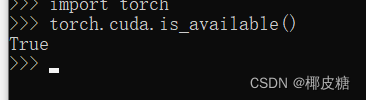








 本文详细介绍了如何通过Anaconda安装和管理不同版本的Python环境,特别是如何创建和激活conda虚拟环境,以及如何针对NVIDIA显卡安装和验证PyTorch的CUDA支持。
本文详细介绍了如何通过Anaconda安装和管理不同版本的Python环境,特别是如何创建和激活conda虚拟环境,以及如何针对NVIDIA显卡安装和验证PyTorch的CUDA支持。














 4915
4915











 被折叠的 条评论
为什么被折叠?
被折叠的 条评论
为什么被折叠?








